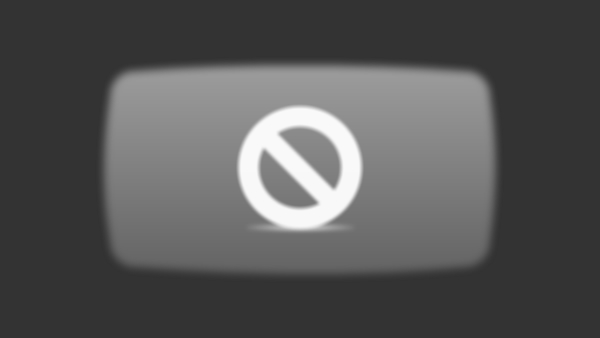เซียนคอมพิวเตอร์คงเคยได้ยินเรื่องราวของเล่นใหม่บนโลกออนไลน์ที่ชื่อว่า "คอมพิวเตอร์เสมือน" ซึ่งมีชื่อเรียกเป็นภาษาอังกฤษต่างกันเช่น Online Desktop, Virtual PC หรือ WEB OS) ของเล่นนี้จะทำให้เราสามารถเป็นเจ้าของเครื่องคอมพิวเตอร์ของตัวเองได้โดยที่ไม่ต้องมีคอมพิวเตอร์ในครอบครองจริงๆ เพราะเพียงเข้าระบบไปสู่"เว็บไซต์หนึ่ง"ที่ให้บริการคอมพิวเตอร์เสมือน ผู้ใช้ก็สามารถเปิดดูแฟ้มเอกสารต่างๆได้เหมือนใช้คอมพิวเตอร์ของตัวเอง
สำหรับผู้ใช้ทั่วไปที่อาจจะยังไม่ปักใจเชื่อว่ามีบริการแบบนี้บนอินเตอร์เน็ตด้วยหรือ? เราขอแนะนำ "Jooce.com (อ่านว่า จู๊ส)" เว็บไซต์ที่เป็น "คอมพิวเตอร์เสมือน" ทำให้ชาวเน็ตคาเฟ่สามารถเข้าถึงข้อมูลดิจิตอลของตัวเองจากที่ใดก็ได้ในโลกไม่ต่างจากการพกโน้ตบุ๊คติดตัวไปไหนมาไหน ที่สำคัญมีเวอร์ชันภาษาไทยด้วย!
ผู้พัฒนาจู๊สรู้ดีว่าช่องว่างของการเข้าถึงข้อมูลต่างๆบนโลกดิจิตอลยังมีอยู่มาก และโลกไม่ได้แบนอย่างที่คิด ฉะนั้นกลุ่มเป้าหมายของเขาคือประชากรเน็ตกว่า 500 ล้านคนทั่วโลก (เน้นไปที่ประเทศกำลังพัฒนาแถบแอฟริกาและเอเชีย) ที่ไม่มีเครื่องคอมพิวเตอร์เป็นของตนเอง สามารถเข้าถึงไฟล์ต่างๆ ของตัวเองอย่างเป็นส่วนตัวจากคอมพิวเตอร์เครื่องใดก็ได้ในโลก ขอแค่เชื่อมต่อกับอินเตอร์เน็ตก็พอ

เพียงเข้ามาสมัครสมาชิกที่ "จู๊ส" คุณจะสามารถใช้มันเป็น...
1. ที่เก็บไฟล์ดิจิตอลส่วนตัว ทั้งรูปถ่าย เพลง วิดีโอ โดยไม่ต้องพกทรัมป์ไดร์ หรือเสียเงินซื้อโน้ตบุ๊คขนาดจิ๋ว
2. แชตกับเพื่อนทั้งกลุ่มที่เป็นสมาชิกของจู๊ส และเพื่อนที่อยู่ในโปรแกรมสนทนาแบบทันที (Instant Messaging Service) อาทิ MSN และ Yahoo! Messenger เป็นต้น
แน่นอนว่าคุณสามารถเข้าถึงคอมพิวเตอร์เสมือนของจู๊ส ในทุกที่ที่มีอินเตอร์เน็ต!

ดูวิดีโอแนะนำให้คุณรู้จักจู๊สกันได้ที่นี่

เริ่มต้นใช้จู๊ส
หลังจากสมัครเป็นสมาชิกและเข้าสู่ระบบแล้ว สิ่งแรกที่คุณจะเจอคือ หน้าจอที่เหมือนกับเราเปิดคอมพิวเตอร์ทั่วไป มีแฟ้มเอกสาร ปุ่ม (Icon) สีสันสะดุดตา และพร้อมกับหน้าจอที่แนะนำเคล็ดลับการใช้งานจู๊ส
สิ่งต่อมาที่คุณจะสังเกตได้ คือคุณสามารถ "ควบคุม" การทำงานของจู๊สได้อย่างคล่องแคล่วแม้จะเพิ่งเคยเล่นเป็นครั้งแรก จากการใช้ปุ่มกลมๆ เหมือนไฟจราจร 3 สี คือ ไฟเขียว (แสดงสถานะการออนไลน์) สีเหลือง (สำหรับย่อโปรแกรมเก็บไว้ โดยจะเก็บไว้ที่มุมบนด้านซ้ายของจอ) และสีแดง (สำหรับปิดหน้าต่าง)

ลองเล่นเมนูมาตรฐาน 7 อย่างของจู๊ส
ด้านล่างของจอ ปุ่มซ้ายสุดจะเป็นการ "เพิ่มไฟล์" กดปุ่มนี้ก็จะเป็นการอัปโหลดไฟล์จากเครื่องคอมพิวเตอร์ที่คุณใช้อยู่ไปยังหน้าจอจู๊สของคุณ (ดูสถานะการอัปโหลดที่เป็นแถบสีเขียวมุมบนซ้ายของจอ)
ถัดมาจะเป็นปุ่มเพิ่มแฟ้ม ซึ่งจริงๆ แล้ว แค่คุณคลิกขวาที่หน้าว่าง ๆ ก็สามารถเลือกให้เพิ่มโฟลเดอร์ได้เช่นกัน ซึ่งไม่ต่างอะไรไปจากคอมพิวเตอร์ที่เราใช้กันอยู่ในตอนนี้เลย
ต่อมาคือไฮไลท์ของจู๊ส นี่คือ "จู๊สท็อป (Joocetop)" หรือหน้าจอเสมือนอีกหน้าหนึ่งซึ่งทำหน้าที่เป็นจอสาธารณะของผู้ใช้แต่ละคน ใช้สำหรับแบ่งปันไฟล์ต่างๆ ให้เพื่อนคนอื่นดูและดาวน์โหลดไปลงเครื่องตัวเองได้ ซึ่งแยกต่างหากจากหน้าจอส่วนตัวที่คุณใช้อยู่
อีกปุ่มที่สำคัญมาก มีไว้สำหรับการปรับแต่งหน้าจอของจู๊ส นั่นคือส่วนของ Control Panel ที่ปุ่มนี้จะช่วยให้คุณปรับแต่งทุกอย่างได้ดังใจ ในแบบฉบับของตัวเอง

เริ่มตั้งการเข้าสู่ระบบเพื่อ "เล่นเอ็ม" โดยคลิกที่ Control Panel แล้วเลือก "ไอเอ็ม" กรอกชื่อผู้ใช้และรหัสผ่าน (ณ ตอนนี้รองรับบริการของ AIM, Yahoo! Messenger, ICQ, และ MSN เท่านั้น) สามารถแสดงผลไอคอนอีโมชันแบบต่างๆ (Emoticon) ได้อีกด้วย ไม่เพียงเท่านี้ "เล่นเอ็ม" ในจู๊สยังสมบูรณ์แบบเหมือนกับที่ติดตั้งโปรแกรม MSN ลงในเครื่องเพราะคุณยังสามารถแชร์ไฟล์ต่างๆ ที่อยู่ในหน้าจอจู๊สของตนให้กับเพื่อนๆ ที่แชตทางเอ็มได้ โดยที่เมื่อส่งไปแล้วเพื่อนจะได้เป็นลิ้งค์ และเมื่อคลิกที่ลิ้งค์ก็ให้กด Save ไฟล์นั้นลงเครื่อง
การเลือกปรับค่าต่างๆ อาทิเปลี่ยนวอลล์เปเปอร์ รหัสผ่าน ประวัติส่วนตัว รูปภาพประจำตัวผู้ใช้ (Avatar) สามารถทำได้ที่ Control Panel เราขอแนะนำให้ลองคลิกที่ "เดกส์ท็อปเอฟเฟกต์" แล้วเลือกให้เป็นแบบ "ลูกบากศ์" พอคุณคลิกปุ่ม "จู๊สท็อป" หน้าจอก็จะถูกหมุนเป็นรูปสี่เหลี่ยม (ดูตัวอย่างรูปซ้ายมือ) ให้ความรู้สึกหวือหวาน่าตื่นเต้นมากทีเดียว

นอกเหนือจากปุ่มที่เหลือคือปุ่ม Feedback และปุ่ม ส่งอี-เมล์แนะนำเพื่อนแล้ว ยังมี "ปุ่มอัปโหลดวิดีโอ ซึ่งทำให้คุณดึงเอาคลิปวิดีโอนับล้านๆ คลิปที่อยู่ในเว็บยูทูป มาเล่นในหน้าจอจู๊สของคุณได้โดยไม่ต้องเสียเวลาอัปโหลด เพียงแค่แปะที่อยู่ของคลิปนั้นก็จะเห็นไฟล์วิดีโอขึ้นมาที่หน้าจอโดยอัตโนมัติ

แผงควบคุมซ้ายขวา
เมื่อได้ลองเล่นทั้ง 7 เมนูของจู๊สแล้ว ความสนุกของจู๊สยังคงมีต่อ เมื่อเลื่อนเมาส์ไปที่มุมด้านซ้ายและขวา ก็จะมีแถบหน้าต่างเลื่อนออกมา โดยด้านซ้ายจะเป็นรายชื่อเพื่อน ที่แบ่งได้เป็น เพื่อนที่เป็นผู้ใช้จู๊ส.คอม และเพื่อนที่อยู่ในไอเอ็ม ส่วนด้านขวา จะเป็นเหมือนแถบจัดการไฟล์ต่างๆ ที่มีโดยแยกเป็นแฟ้มต่างๆอย่างชัดเจน

แถบเมนูด้านบนบ่งบอกสถานะออนไลน์
แถบนี้ออกแบบได้เรียบ แต่เปี่ยมไปด้วยประสิทธิภาพ ปุ่มแรกที่เป็นรูปแว่นขยายไว้สำหรับการค้นหารายชื่อเพื่อนที่เป็นสมาชิกผู้ใช้จู๊ส.คอม เมื่อเราเจอผู้ที่เราสนใจก็สามารถกดปุ่มขอเป็นเพื่อนได้ (โดยจะดูสถานะว่าเขากำลังออนไลน์อยู่หรือไม่จากแถบเมนูซ้ายด้านข้างนั่นเอง) สองแถบต่อมา คือ การเลือกเปลี่ยนสถานะเพื่อจะบอกผู้ใช้คนอื่นว่าเรากำลังใช้งานจู๊สอยู่หรือไม่ และอีกแถบก็คือการปรับสถานะการออนไลน์ในไอเอ็มของเรา ปุ่มสุดท้ายก็คุ้นเคยกันดีคือ การออกจากระบบนั่นเอง

จู๊สเป็นทั้งเว็บไซต์ที่ให้พื้นที่ส่วนตัว และในขณะเดียวกันก็ทำให้เราติดต่อกับคนอื่นๆ ได้อีกด้วย จะว่าไปจู๊สก็มีฟีเจอร์ที่เป็นเว็บไซต์เครือข่ายทางสังคมแบบออนไลน์ (SNS: Social Networking Site) ที่กำลังฮิตมากในขณะนี้ด้วย แค่กดปุ่มรายชื่อเพื่อนที่แถบเมนูด้านซ้ายมือ ก็สามารถเยี่ยมชมจู๊สท็อปของคนอื่นๆ และดาวน์โหลดทุกไฟล์ที่มีอยู่ในจู๊สท็อปของแต่ละคนได้

สโลแกนของจู๊ส คือ "มอบอำนาจให้ผู้ใช้ (Power to the people)" ดังนั้นหลังจากที่ทุกคนอ่านบทความนี้จบ และได้ลองเล่นดู คุณก็จะพบกับอำนาจใหม่ในฝ่ามือเช่นเดียวกัน

จุดเด่นของจู๊ส
* ใช้งานได้รวดเร็วมาก ไม่ว่าจะอัปโหลดไฟล์ กดเพิ่มโฟลเดอร์ หรือลากไฟล์
* การใช้ไอคอนขนาดใหญ่ และสีสันสดใส ทำให้ง่ายต่อใช้งานของทุกเพศ ทุกวัย
* การดูภาพ เพียงแค่กดมุมใดมุมหนึ่งของภาพ ก็สามารถซูมภาพขนาดใหญ่ได้

ปัญหาที่พบ
* เวลาพิมพ์ขณะแชต พอพิมพ์ผิด เมื่อกด Backspace อาจจะไม่ค่อยลบในทันที ทำให้การสนทนาติดขัดไปบ้าง
(มีปัญหาเฉพาะภาษาอังกฤษ แต่สนทนาภาษาไทยได้อย่างฉลุย)
* การแปลเมนูเป็นภาษาไทยยังไม่สมบูรณ์นัก แต่ก็ใช้งานได้โดยไม่ติดขัด
* ขณะนี้ยังไม่มีระบบเช็คอี-เมล์ แต่ทางทีมงานแจ้งว่ากำลังดำเนินการอยู่
* ไม่สามารถเปิดไฟล์เอกสารต่างๆ บนหน้าจอจู๊สได้ (จะต้องเปิดผ่านโปรแกรมในเครื่องคอมพิวเตอร์ที่ใช้งานอยู่)
เกร็ดเล็กน้อยเกี่ยวกับจู๊ส
คณะผู้ก่อตั้งจู๊ส มี 3 คน โดยผู้นำคือ Stefan Surzycki (ชาวอินเดียโดยกำเนิด และเริ่มเขียนโปรแกรมคอมพิวเตอร์ตั้งแต่อายุ 7 ขวบ), Bryce Corbett และ Aleks Stojanoski
ทั้งสามพบกันเมื่อครั้งทำงานเกี่ยวข้องกับนโยบายการลดช่องว่างในโลกดิจิตอล ณ กระทรวงการต่างประเทศ ในฝรั่งเศส และพวกเขาตระหนักดีว่าเครื่องคอมพิวเตอร์ในประเทศโลกที่สาม ไม่ได้มีสำหรับใช้กับผู้ใช้เพียงหนึ่งคน การแก้ปัญหาคือ การมอบคอมพิวเตอร์เสมือนให้ผู้ใช้ทุกๆ คนนั่นเอง ในขณะนี้มีการแปลภาษาให้กับจู๊สแล้วถึง 19 ภาษา
หมายเหตุ
แนะนำว่าหากจะใช้จู๊สควรใช้อินเตอร์เน็ตแบบไฮสปีด และตัวเครื่องคอมพิวเตอร์จะต้องอัปเกรดโปรแกรมแฟลชในเครื่องให้เป็นเวอร์ชัน 9 ด้วย